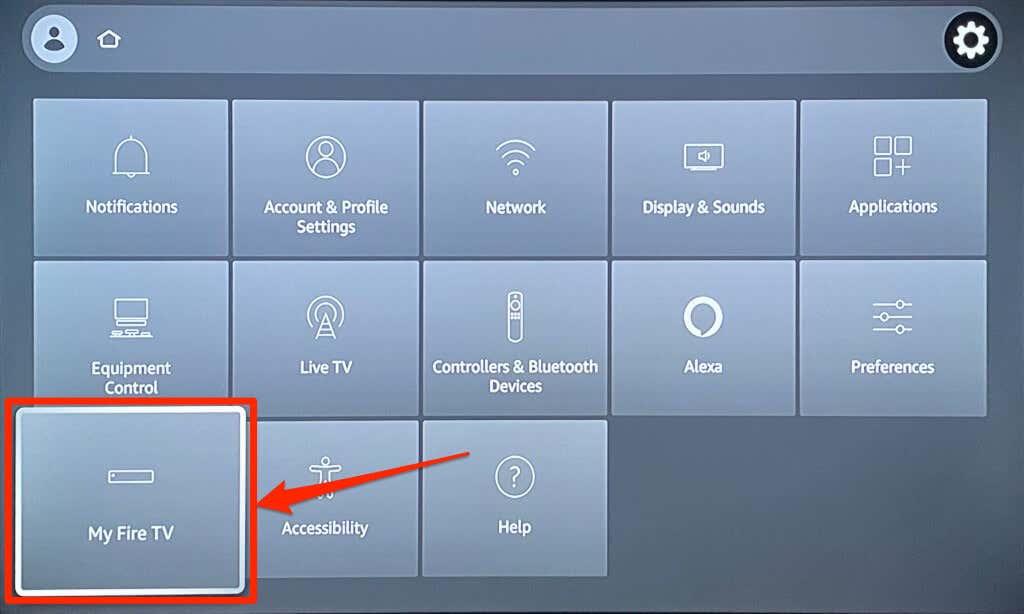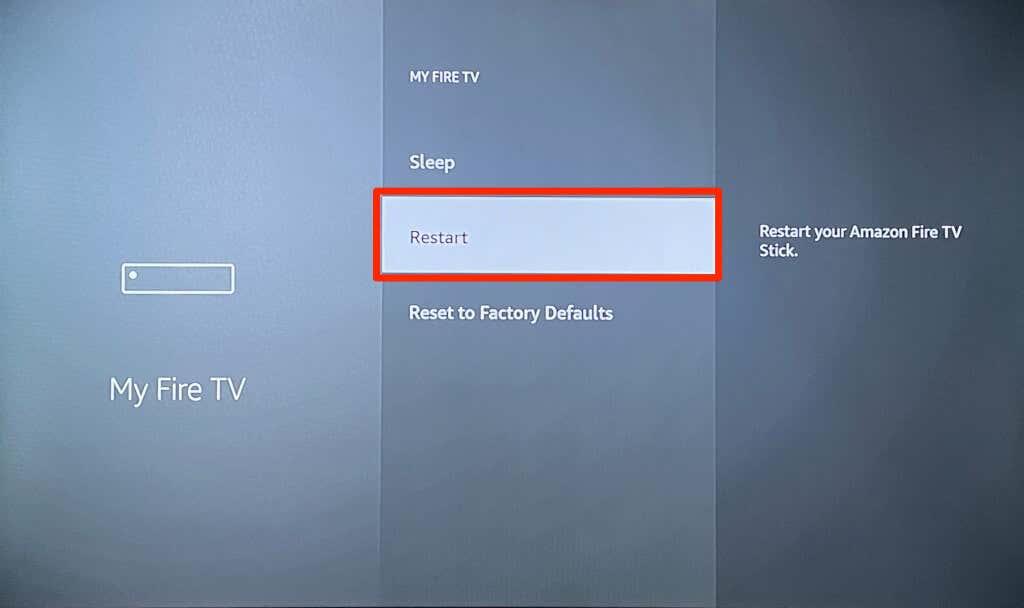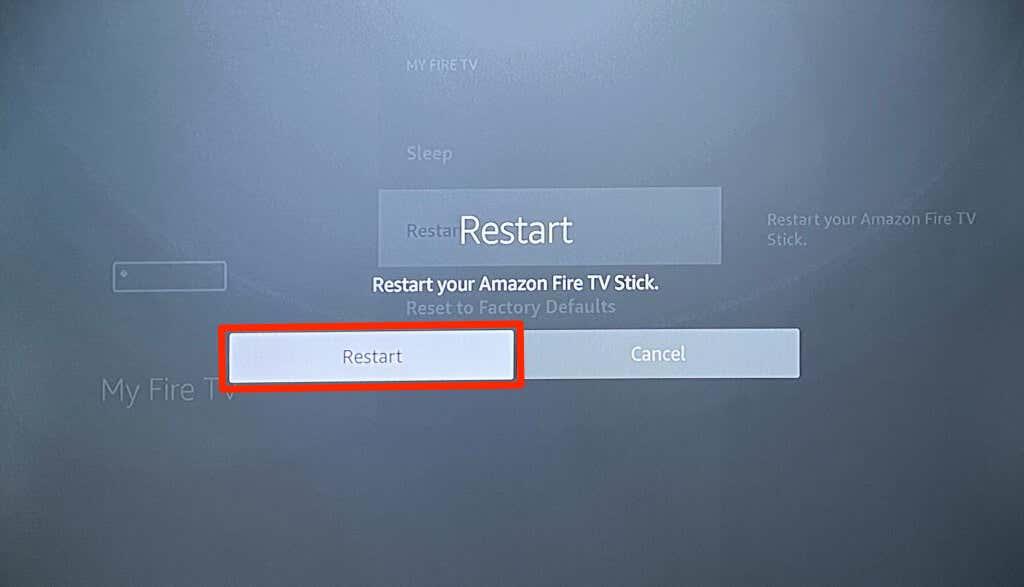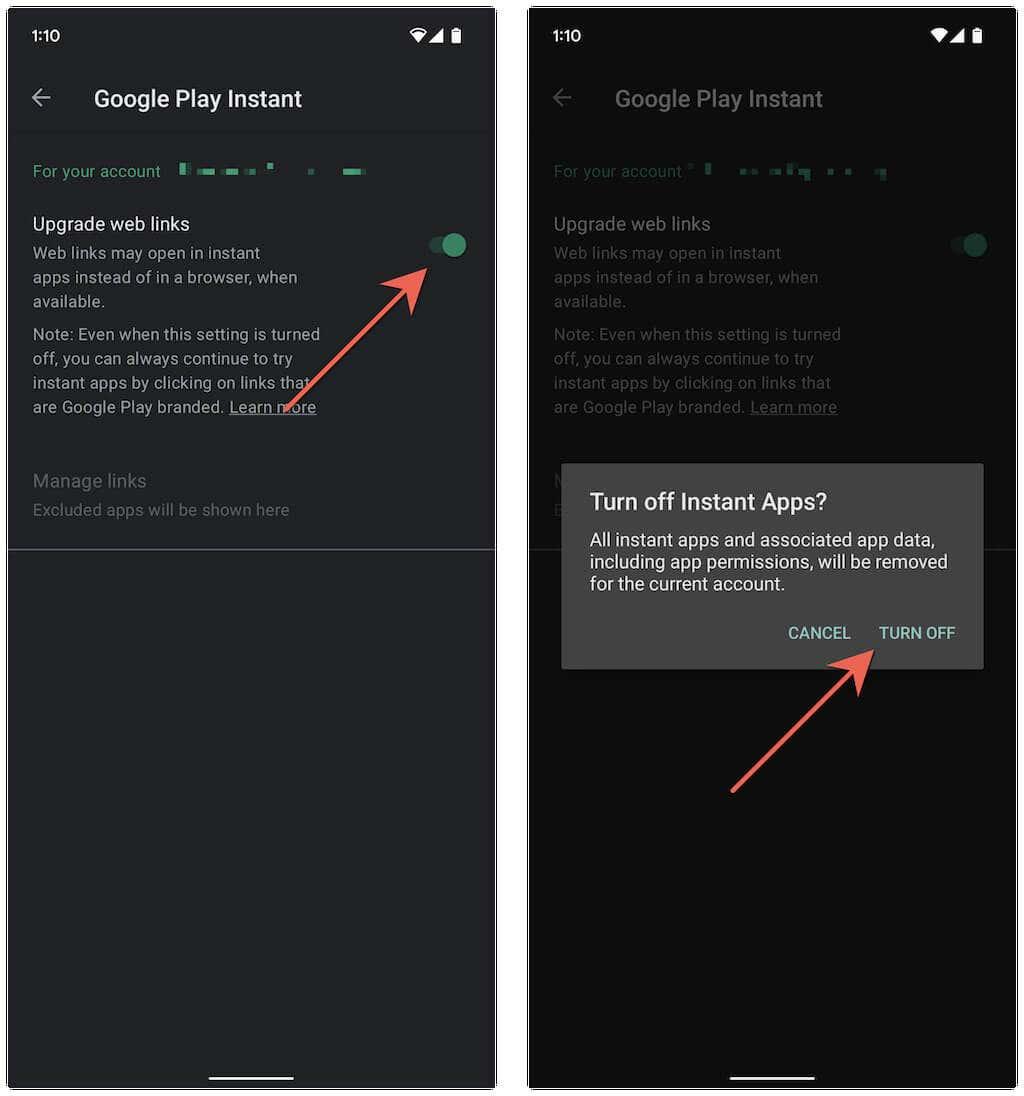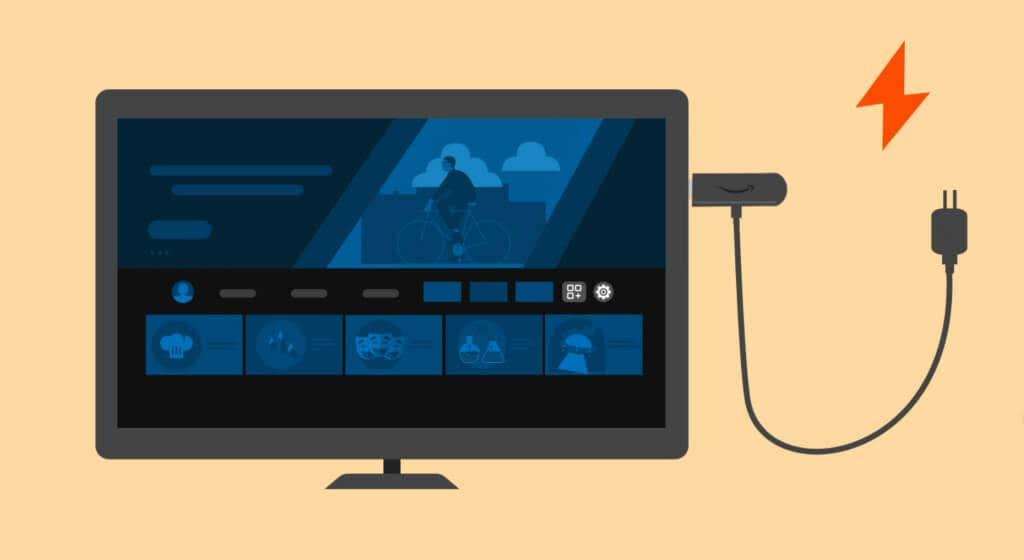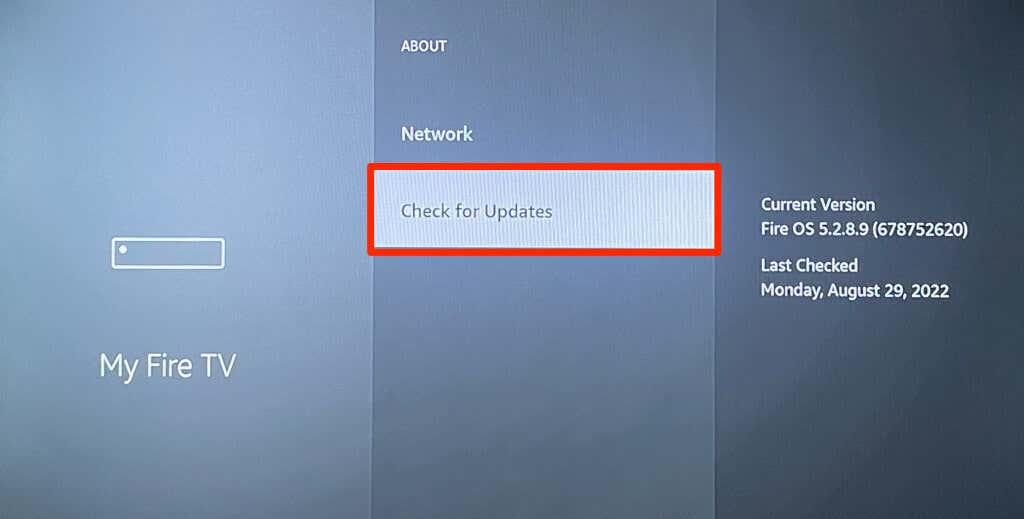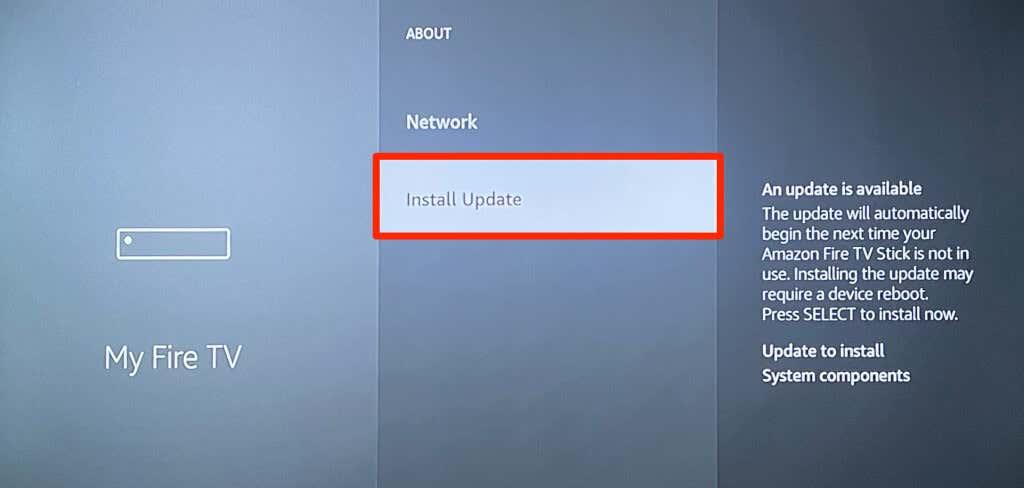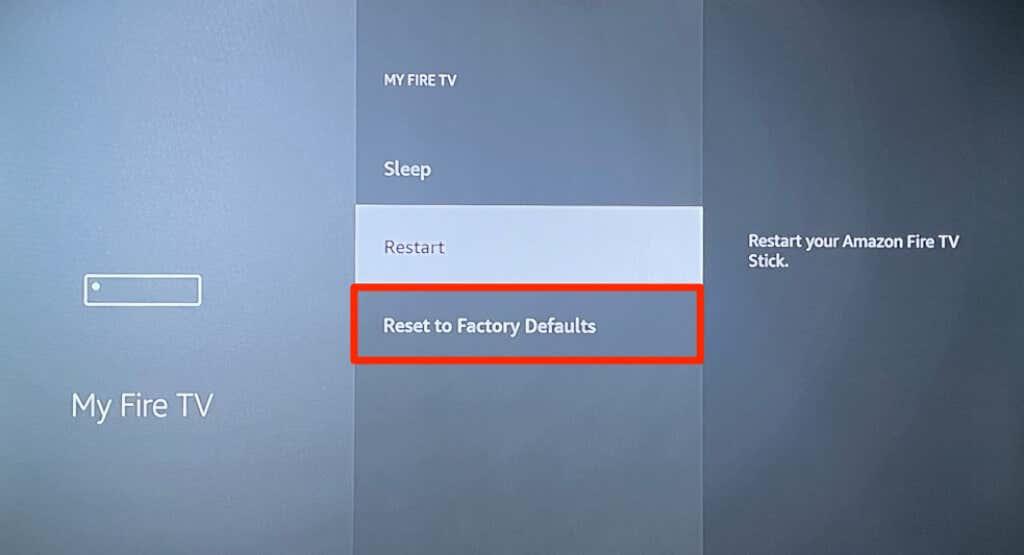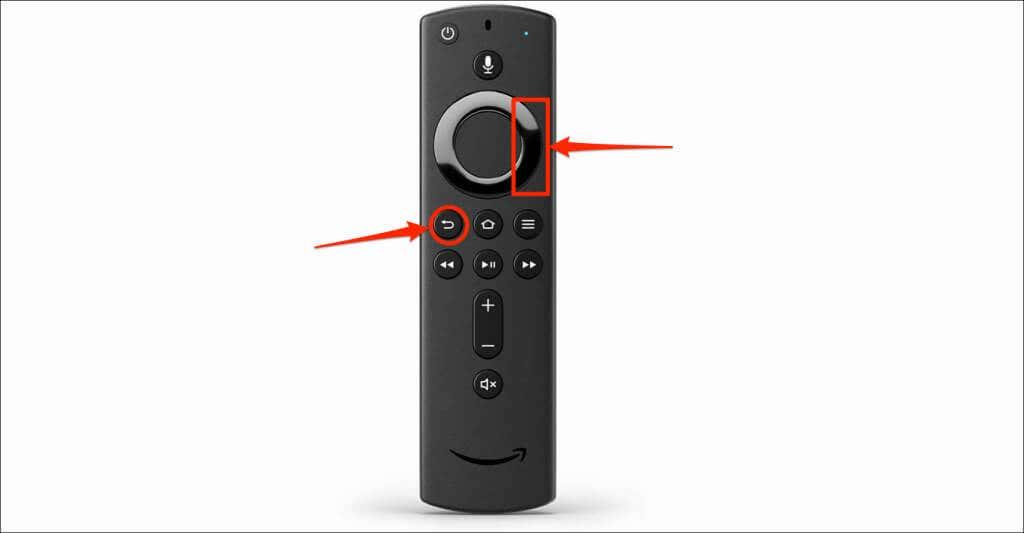Pri riešení problémov s pripojením, chybami prehrávania alebo výkonom môže byť potrebné reštartovať Fire TV Stick . Reštartovanie Fire TV Stick obnoví jeho operačný systém a nastaví veci späť do poriadku.
Ukážeme vám rôzne spôsoby, ako reštartovať Fire TV Stick a ďalšie Fire TV zariadenia. Tieto metódy platia pre všetky modely Fire TV, od 1. generácie až po Fire TV Stick 4K Max.

Použite skratku Fire TV Remote
Toto je najrýchlejší spôsob reštartovania Amazon Fire TV Stick . Stlačte a podržte súčasne tlačidlo Play/Pause a tlačidlo Select na 3-5 sekúnd.

Keď sa na obrazovke televízora objaví správa „Váš Amazon Fire TV sa vypína“, uvoľnite tlačidlá. Táto kombinácia klávesov alebo skratka funguje na všetkých diaľkových ovládačoch Fire TV a Fire TV Stick. Resetujte diaľkové ovládanie Fire TV alebo vyskúšajte ďalšiu metódu, ak sa váš Fire TV Stick po stlačení kombinácie klávesov nereštartuje.
Reštartujte Fire TV Stick z ponuky nastavení
V ponuke nastavení Fire TV Stick je možnosť vykonať reštart systému a je jednoduchý prístup.
- Otvorte ponuku Nastavenia a vyberte položku My Fire TV .
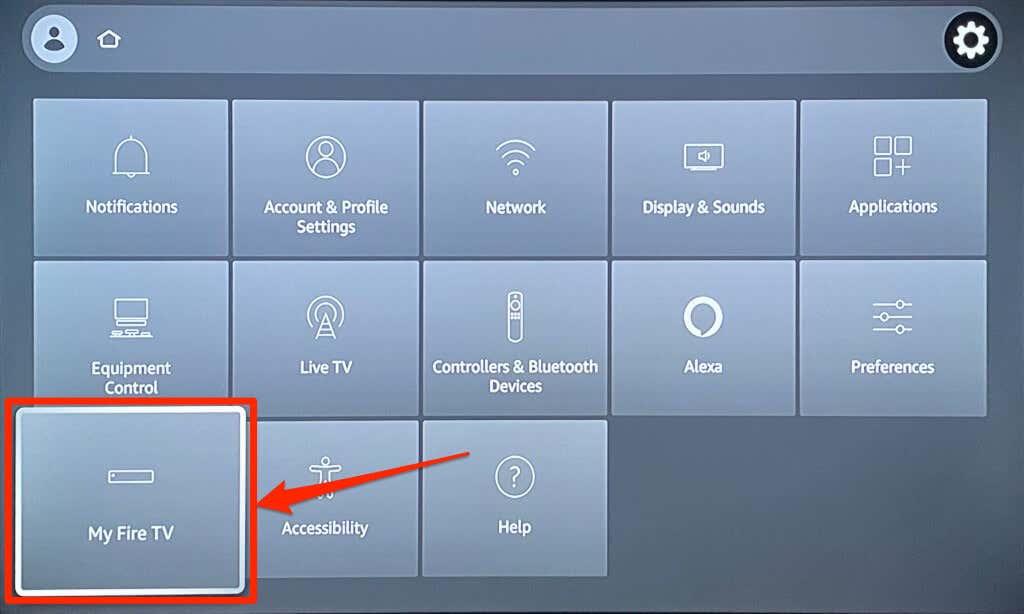
- V ponuke My Fire TV vyberte možnosť Reštartovať .
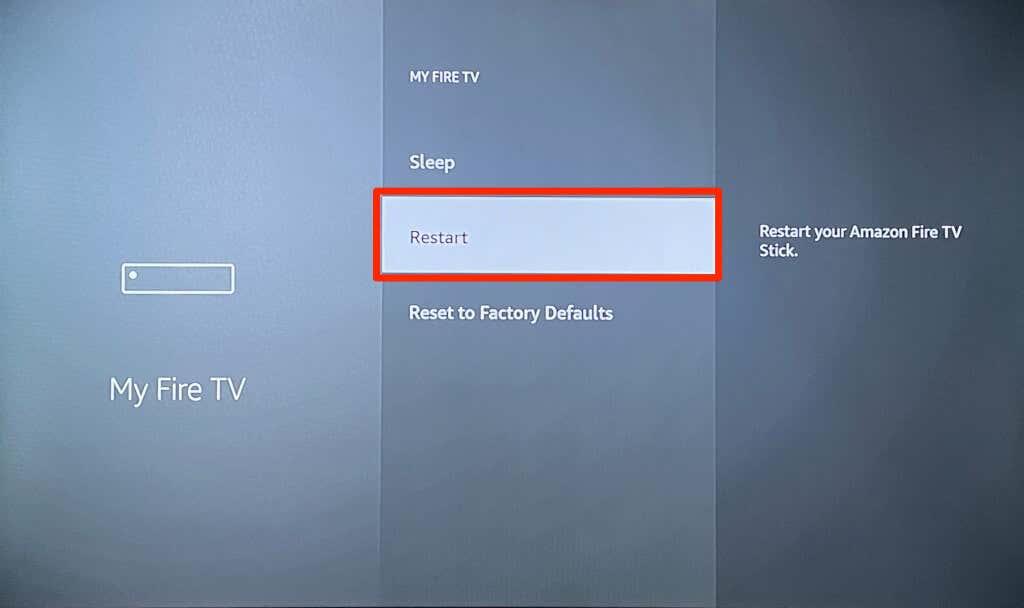
- Vo vyskakovacom okne s potvrdením vyberte možnosť Reštartovať znova.
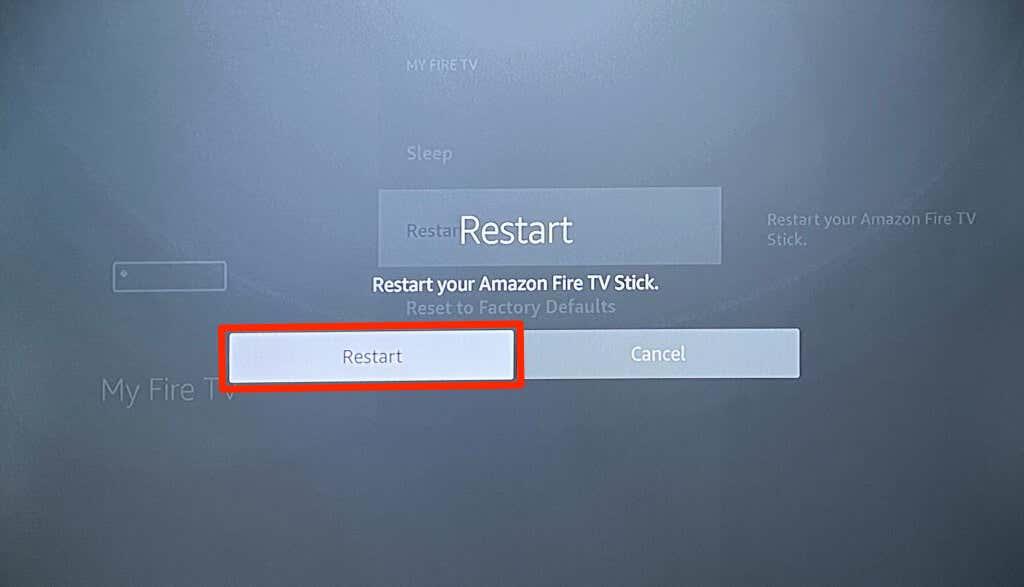
Vaša Fire TV sa vypne niekoľko sekúnd po zobrazení správy „Vaša Amazon Fire TV Stick sa vypína“. Na zapnutie zariadenia nemusíte nič robiť; automaticky sa zapne asi za 5-10 sekúnd.
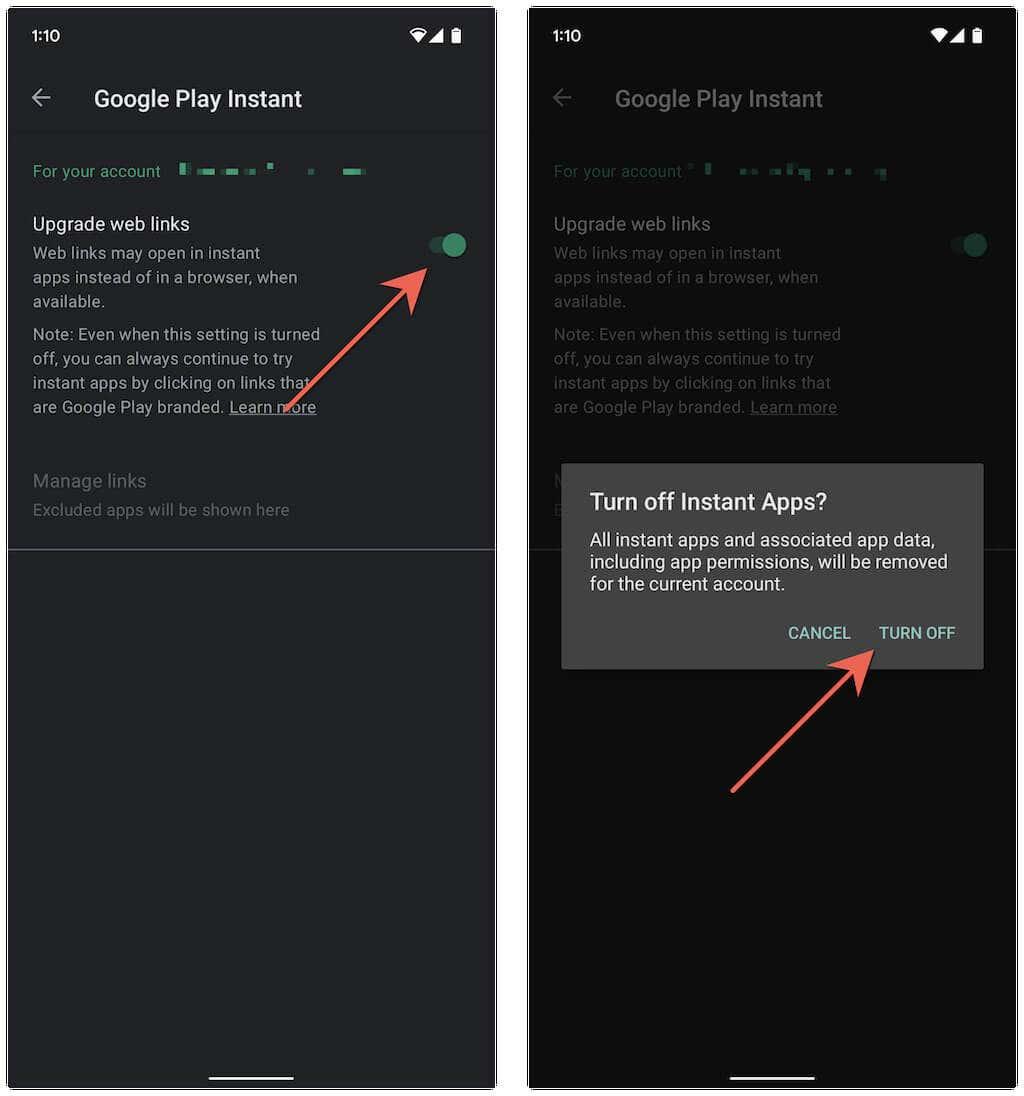
Powercycle Fire TV Stick
Toto sa nazýva „tvrdý reštart“. Cyklovanie napájania Fire TV Stick reštartuje streamovacie zariadenie jeho opätovným pripojením k zdroju napájania. Ak váš Fire TV Remote chýba, nereaguje alebo je chybný, budete chcieť vykonať tvrdý reštart.
Môžete odpojiť napájací adaptér zo zásuvky v stene alebo napájací kábel USB z Fire TV. Obe metódy dosahujú rovnaký výsledok. Počkajte 3 – 10 sekúnd, než zapojíte streamovanie späť do zdroja napájania.
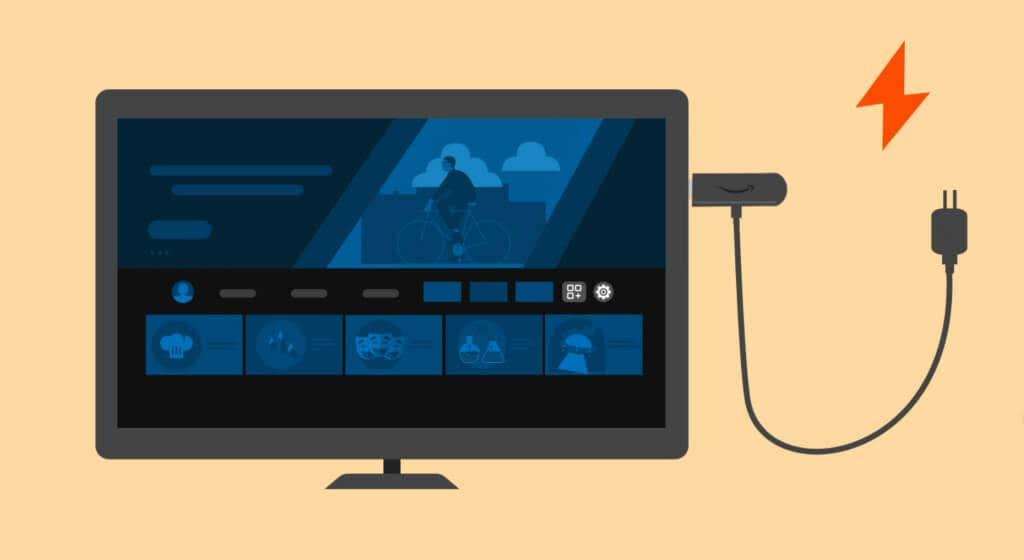
Hlbšie kroky na riešenie problémov
Ak problém, ktorý sa pokúšate vyriešiť, pretrváva aj po reštarte Fire TV Stick, obráťte sa na podporu zariadenia Amazon . Problém je pravdepodobne spôsobený výrobnou chybou alebo poškodením hardvéru. Aktualizácia Fire TV Stick alebo jej resetovanie na predvolené výrobné nastavenia môže tiež vyriešiť technické problémy.
Prejdite do časti Nastavenia > My Fire TV > Informácie a vyberte položku Skontrolovať aktualizácie (alebo Skontrolovať aktualizáciu systému ).
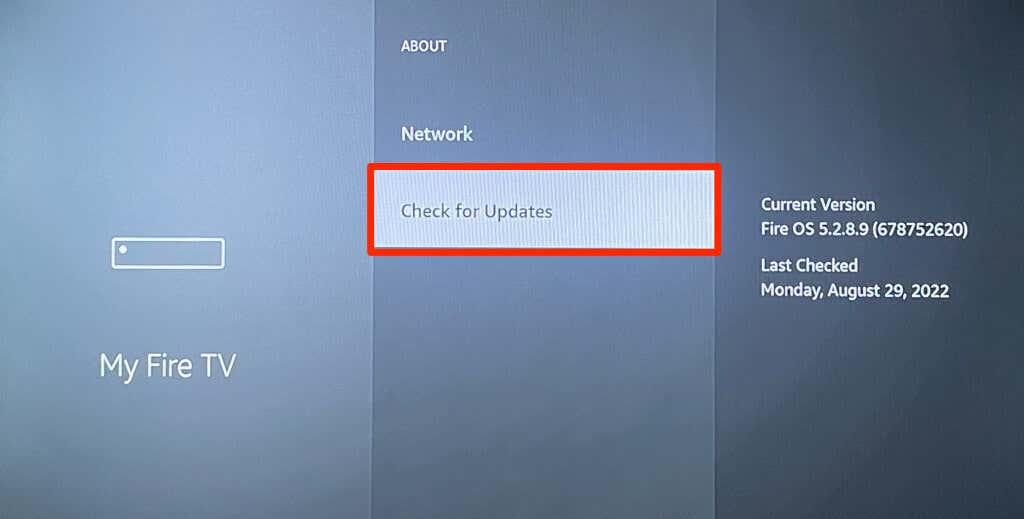
Ak chcete nainštalovať vopred stiahnutú aktualizáciu, vyberte možnosť Inštalovať aktualizácie.
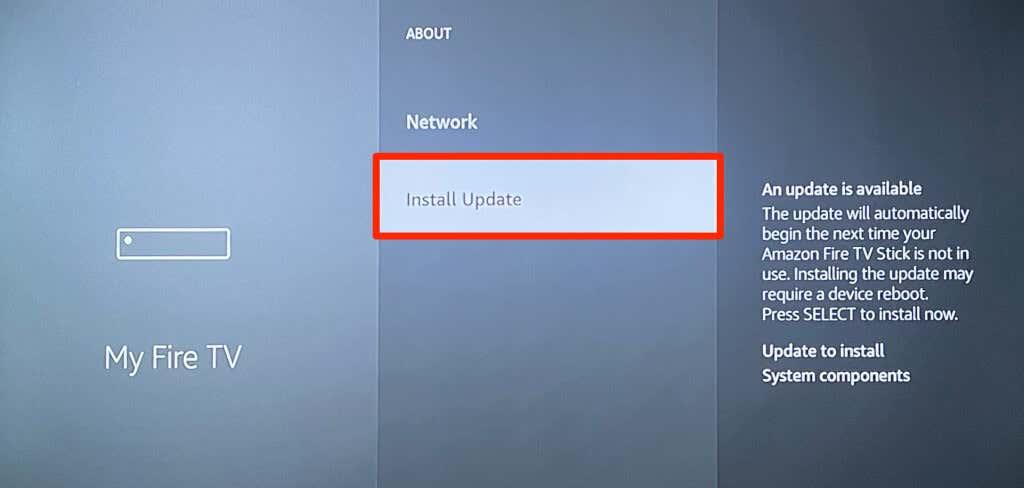
Ak chcete resetovať Fire TV Stick, prejdite do časti Nastavenia > My Fire TV > Obnoviť predvolené výrobné nastavenia a vyberte možnosť Obnoviť .
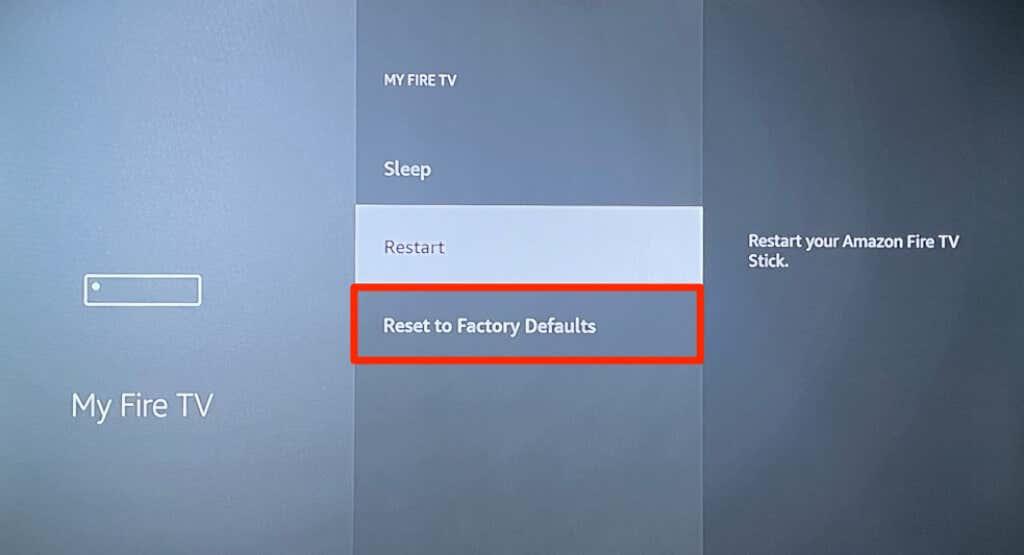
Fire TV Stick môžete tiež obnoviť z výroby priamo z diaľkového ovládača. Stlačte a podržte pravé navigačné tlačidlo a tlačidlo Späť na 10-15 sekúnd. Potom vyberte OK na výzve na potvrdenie, ktorá sa objaví na vašom televízore.
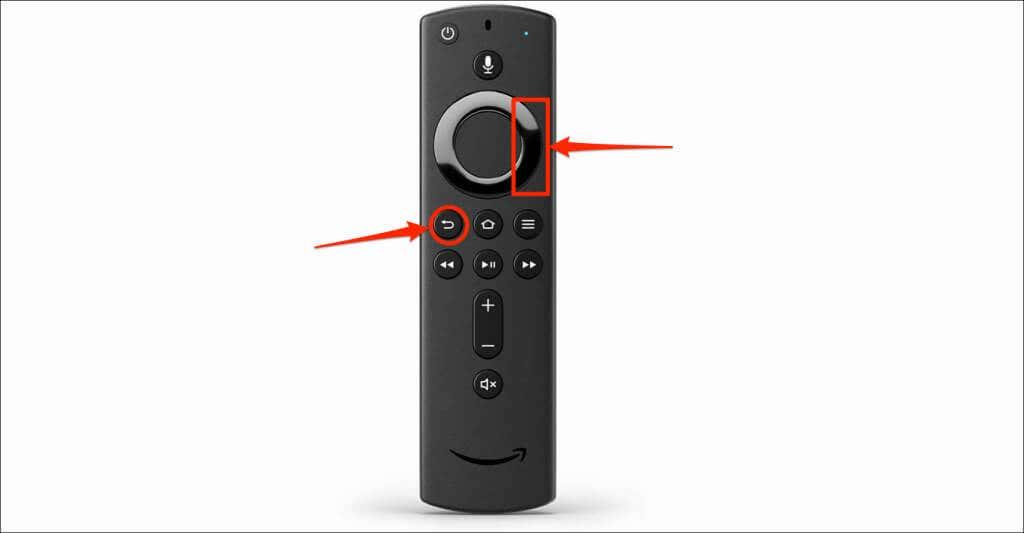
Obnovením továrenských nastavení sa vymaže Fire TV Stick a odstráni sa všetok stiahnutý obsah. Pred resetovaním Fire TV na výrobné nastavenia vám odporúčame kontaktovať podporu zariadenia Amazon. Pravdepodobne vám odporučia ďalšie opravy na riešenie problémov alebo vás požiadajú o zaslanie zariadenia na opravu alebo výmenu.
Riešenie problémov súvisiacich s napájaním na Fire TV Stick
Problémy s napájaním a hardvérom môžu zabrániť zapnutiu alebo reštartovaniu vášho Fire TV. Váš Fire TV Stick sa môže zaseknúť v slučke reštartu, ak nemá dostatok energie. Našťastie sa problémy súvisiace s napájaním dajú ľahko vyriešiť. Používajte iba originálne príslušenstvo alebo príslušenstvo značky Amazon (napájací kábel, adaptér a kábel HDMI) dodané s Fire TV Stick.
Okrem toho zapojte napájací kábel Fire TV Stick do zásuvky v stene, nie do portu USB televízora. Správne spustenie Fire TV Stick môže pomôcť aj odstránenie predlžovacích káblov a iných zariadení HDMI z televízora.